AppData目录下那些文件可以删除
AppData里的文件能不能删除?一起来看看吧。
方法如下:
一、我们在删除文件前,要确认系统能正常显示隐藏文件。右键Windows的logo,点击“运行(R)”。在弹出的“运行”窗口内输入命令【control folders】,点击“确定”按钮即可打开“文件夹选项”:

二、点击“文件夹选项”导航栏的“查看”,先取消“隐藏受保护的操作系统文件”的勾选,接着再勾选“隐藏文件和文件夹”与“显示所有文件和文件夹”,点击“确定”按钮:
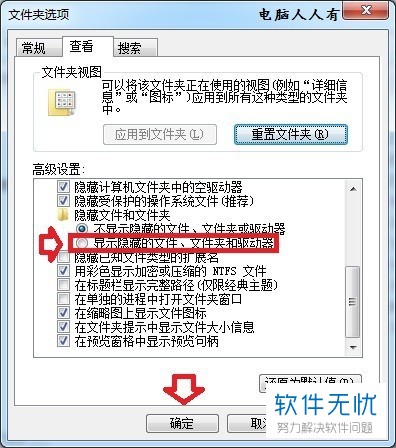
三、完成步骤二的设置后,打开电脑C盘的根目录,选择“用户”:
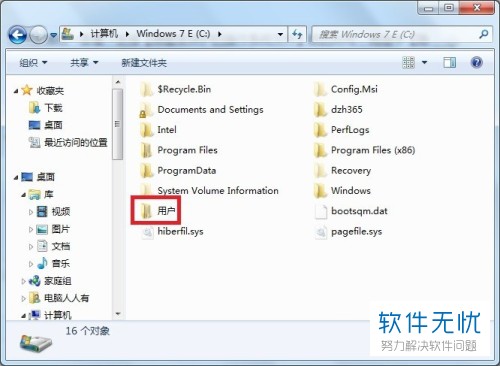
四、在文件夹中找到我们的账户,双击打开:
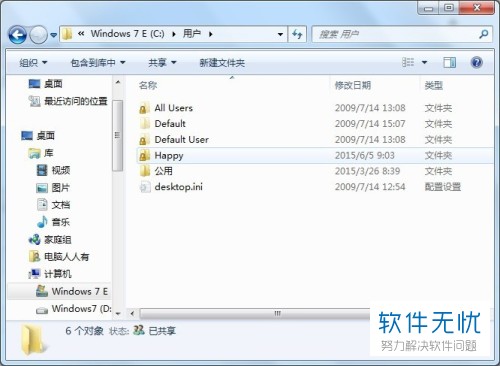
五、打开文件夹中的AppData文件夹(如果设置为隐藏文件,该文件可能看不见):
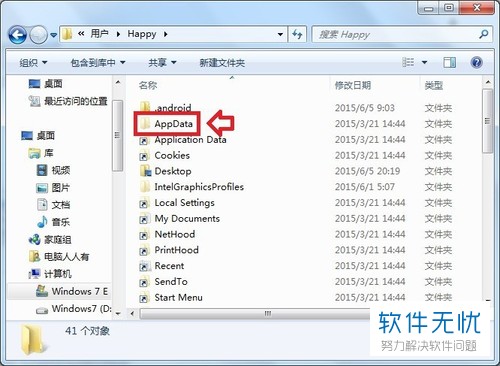
六、打开这个文件夹,可以看到有三个子文件夹“local”、“locallow”、“roaming”:
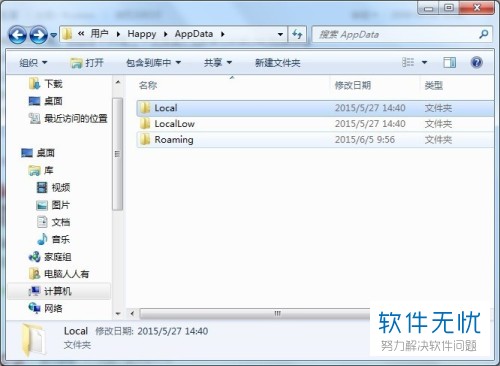
七、依次打开三个文件夹,每个文件夹中的“temp”文件夹是用来存储临时文件的,可以将它删除:
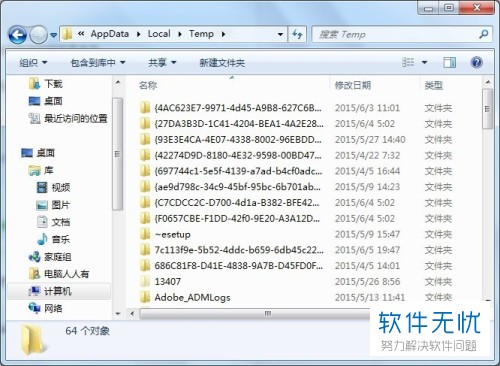
八、这些文件一般都是在系统升级、安装软件或者打补丁时留下的临时文件,全选(Ctrl A)这些临时文件,删除他们就好。如果有的文件删除不了,重启电脑,等运行的程序不再关联再重复上述步骤,删除这些temp文件:

九、接着我们检查每一个文件夹,会出现很多陌生的软件。然而我们并没有下载过这些软件:

十、点开这些突然出现的文件夹,会发现有些文件夹是空的。这说明他们是一些其他软件试图附带的,或者我们已经卸载了或者删除了这些软件:
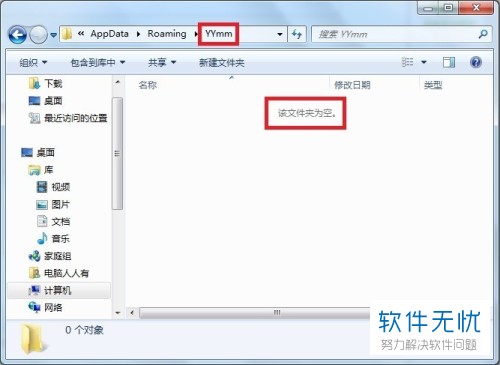
还可以搜索相关文章“查找C盘空间骤减的原因”,进行深入探究。
以上就是电脑AppData中哪些文件可以删除的教程,希望能对你有所帮助。
分享:
相关推荐
- 【其他】 执行linux命令,其中显示当前目录下的文件命令是什么 06-10
- 【其他】 Centos查找目录下所有文件中是否包含指定字符串的方法 12-04
- 【linux】 Linux系统下快速删除某个目录下大量文件 09-09
- 【linux】 linux下普通文件和目录文件有什么区别 03-18
- 【其他】 linux下普通文件和目录文件区别详解 03-18
- 【linux】 Linux中/proc目录下文件 12-08
- 【其他】 Linux下垃圾文件的详解 02-11
- 【其他】 linux下查找文件内容 05-04
- 【linux】 Cwrsync如何使用可以实现Linux与windows下的文件同步详解 03-03
- 【win7】 Win7系统下共享目录文件无法删除修改怎么办 03-31
本周热门
-
iphone序列号查询官方入口在哪里 2024/04/11
-
b站在线观看人数在哪里 2024/04/17
-
番茄小说网页版入口免费阅读 2024/04/11
-
小鸡宝宝考考你今天的答案是什么 2024/04/23
-
抖音巨量百应登录入口在哪里? 2024/04/11
-
微信表情是什么意思 2020/10/12
-
蚂蚁庄园今日答案 2024/04/23
-
微信文件传输助手网页版网址 2024/04/19
本月热门
-
iphone序列号查询官方入口在哪里 2024/04/11
-
小鸡宝宝考考你今天的答案是什么 2024/04/23
-
番茄小说网页版入口免费阅读 2024/04/11
-
b站在线观看人数在哪里 2024/04/17
-
蚂蚁庄园今日答案 2024/04/23
-
微信表情是什么意思 2020/10/12
-
抖音巨量百应登录入口在哪里? 2024/04/11
-
输入手机号一键查询快递入口网址大全 2024/04/11
-
微信文件传输助手网页版网址 2024/04/19
-
快影怎么剪辑视频 2024/04/18











